WordPress 5.9: 20 лучших новых функций и улучшений
Опубликовано: 2022-01-26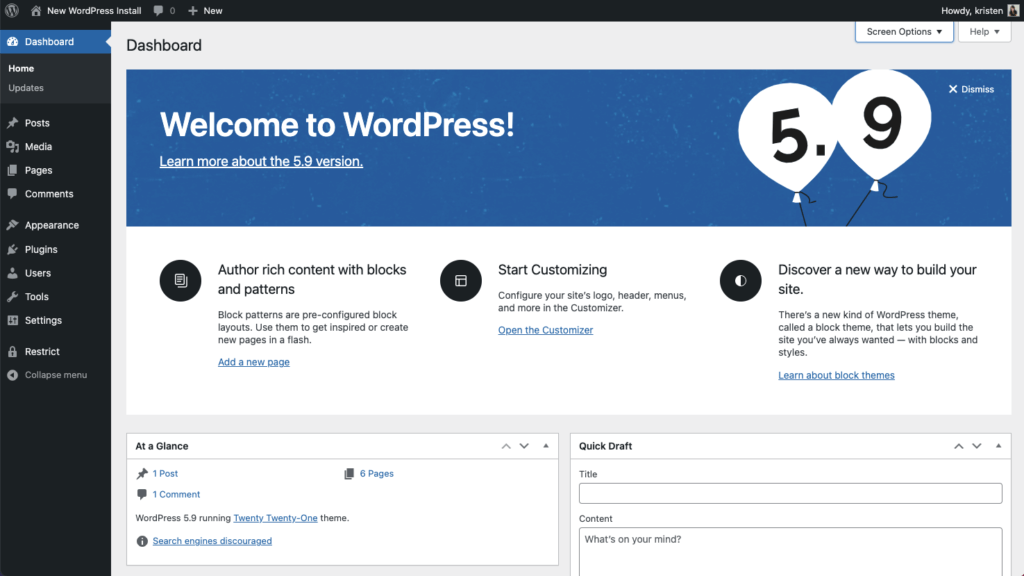
Перед обновлением: не забудьте сделать резервную копию вашего сайта!
Это здесь: полное редактирование сайта (FSE)
Самая большая новость в WordPress 5.9 — появление полного редактирования сайта (FSE). Короче говоря, полное редактирование сайта предназначено для того, чтобы вы могли контролировать весь свой сайт прямо из администратора WordPress.
Целью проекта WordPress Full Site Editing (FSE) является использование возможностей блочной модели Гутенберга для редактирования контента, выходящего за рамки публикации или страницы. Другими словами, идея состоит в том, чтобы сделать весь сайт настраиваемым с помощью редактора блоков. Режим полного редактирования сайта понимает структуру сайта и предоставляет способы изменения глобальных элементов, таких как верхние и нижние колонтитулы.

Раньше все эти элементы управления обрабатывались исключительно вашей темой WordPress, поэтому внедрение их в ядро WordPress (с включенной блочной темой) — это отход от того, как WordPress ранее обрабатывал стили всего сайта для таких вещей, как заголовок и нижний колонтитул вашего сайта. , блог и посты в блогах.
Тем не менее, есть некоторые вещи, которые следует учитывать, прежде чем переключаться.
- Вам нужна блочная тема, чтобы действительно использовать полное редактирование сайта. Блочная тема — это тема WordPress с шаблонами, полностью состоящими из блоков, так что в дополнение к содержимому сообщений различных типов (страницы, сообщения и т. д.) редактор блоков также можно использовать для редактирования всех областей сайта: заголовков. , нижние колонтитулы, боковые панели и т. д. Скорее всего, в данный момент вы не используете блочную тему.
- Полное редактирование сайта все еще находится на стадии разработки в качестве минимально жизнеспособного продукта . Это позволяет пользователям постепенно адаптироваться, поскольку большинство тем еще не готовы использовать эту функциональность или будут несовместимы в будущем.
- Вам не нужно принимать полное редактирование сайта. Если вы еще не готовы к блочной теме, не беспокойтесь. «Классические» темы продолжают существовать и работать как всегда.
- Вам не нужен WordPress 5.9 или блочная тема для полного редактирования сайта, чтобы полностью редактировать свой сайт . Вы можете сделать это сейчас в теме Kadence, используя профессиональный аддон, который позволяет вам создавать шаблоны и условно подключать элементы в любом месте вашего сайта.
В этой связи вот что Бен Ритнер, основатель Kadence WP, говорит о переходе на полное редактирование сайта:
«Самые сложные вещи по-прежнему невозможны при полноценном редактировании сайта просто потому, что сложные инструменты/функции еще не созданы/не реализованы в блоках. Кроме того, большинство плагинов, которые используют пользовательские типы сообщений, еще не поддерживают его (например, WooCommerce). Плагины будут работать правильно, однако они не дадут вам никакого дополнительного контроля».
- Бен Ритнер, Что вам нужно знать о WordPress 5.9
1. Представляем редактор сайта (бета-версия)
После включения темы блока в разделе «Внешний вид» появится новый пункт меню « Редактор (бета) ». Этот редактор открывает возможность визуального редактирования стилей и блоков сайта для вашей домашней страницы, шаблонов и частей шаблона.
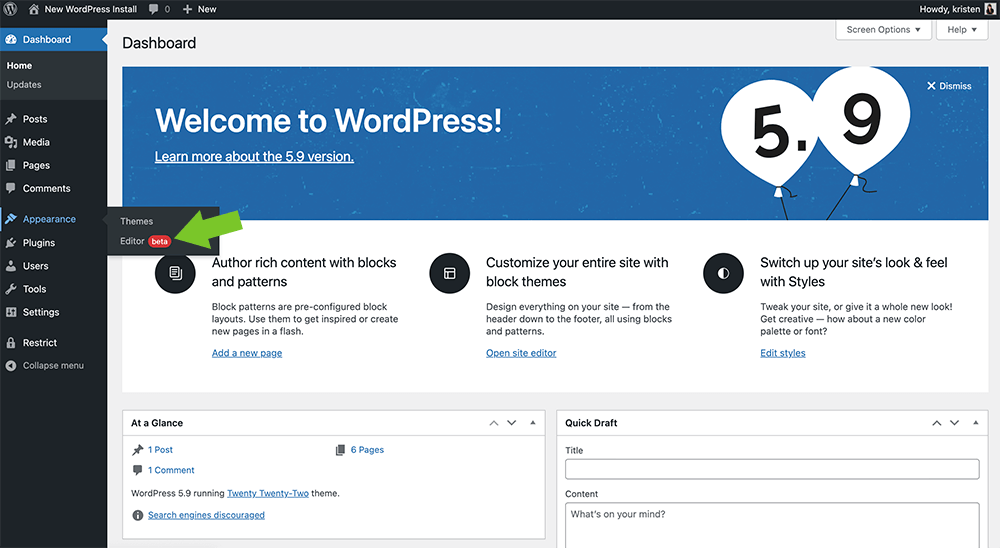
Как видите, внешний вид и дизайн аналогичны панели администратора WordPress и редактору постов/страниц. Пункты меню расположены слева, а еще больше настроек доступно на верхней панели инструментов.
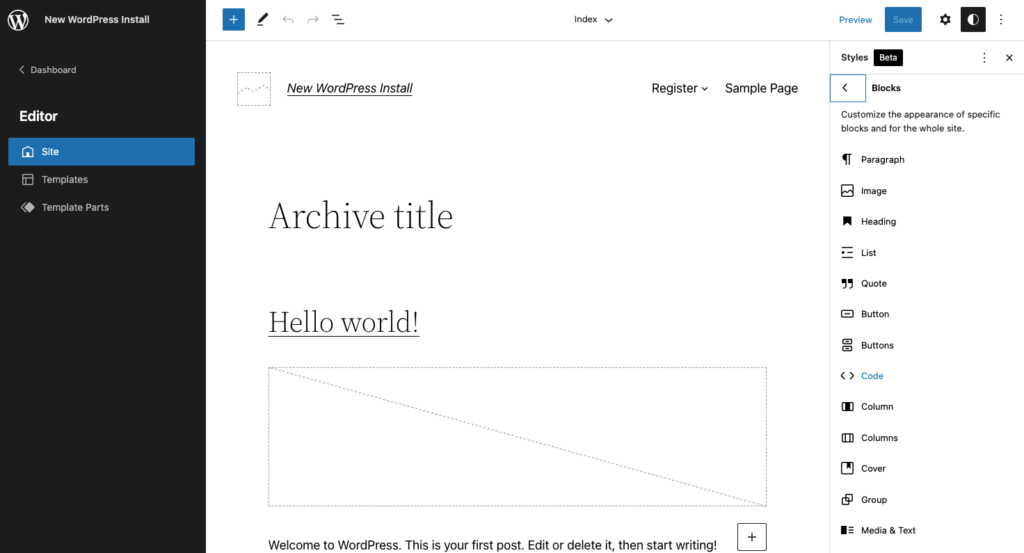
Бета Редактор Сайта - это вход для редактирования:
- Шаблоны (отдельный пост, архив и т.д.)
- Части шаблона (шапка, нижний колонтитул и т. д.)
- Настройка стилей через правую боковую панель
Давайте распакуем каждый из них.
2. Редактирование шаблона + создание
Полное редактирование сайта с блочной темой открывает возможность редактирования шаблонов сайта. В WordPress это традиционно были файлы кода, которые управляют структурой и стилем важных частей вашего сайта.
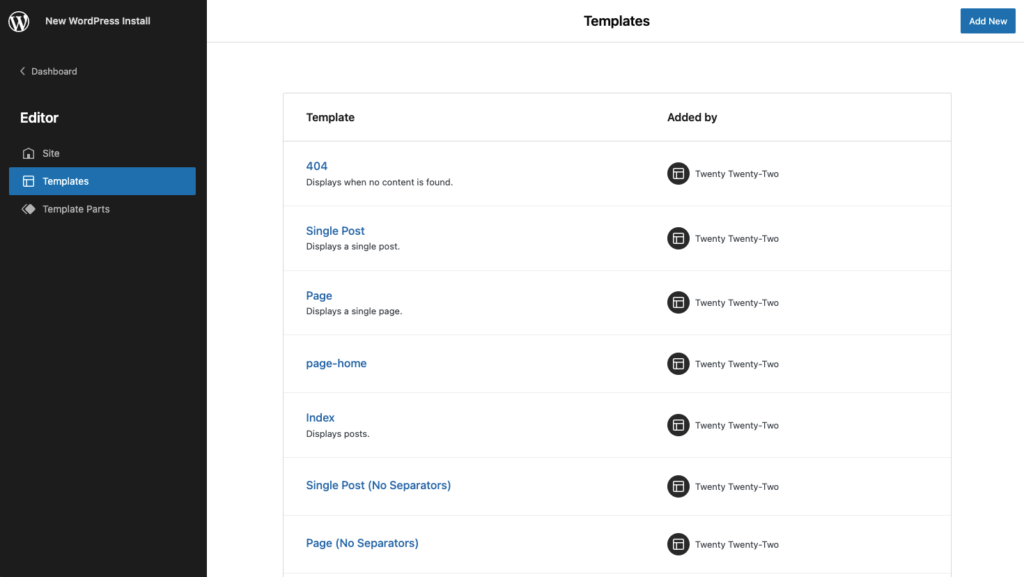
Например, Twenty Twenty-Two добавляет следующие шаблоны:
- 404 — «страница», которая отображается, когда контент не найден.
- Один пост — как отображается один пост.
- Страница — как отображается одна страница.
- Главная — ваша домашняя страница.
- Индекс — «страница», на которой отображаются все ваши сообщения.
- Один пост (без разделителей)
- Страница (без разделителей)
Нажав на любое имя шаблона в списке, вы сможете отредактировать шаблон в том же редакторе, что и редактор записей/страниц. Форма здесь, вы можете настроить блоки, цвета и т. д.
3. Настройка части шаблона
Части шаблона — это еще один аспект полного редактирования сайта, который позволяет вам управлять определенными компонентами вашего сайта, включая верхний и нижний колонтитулы.
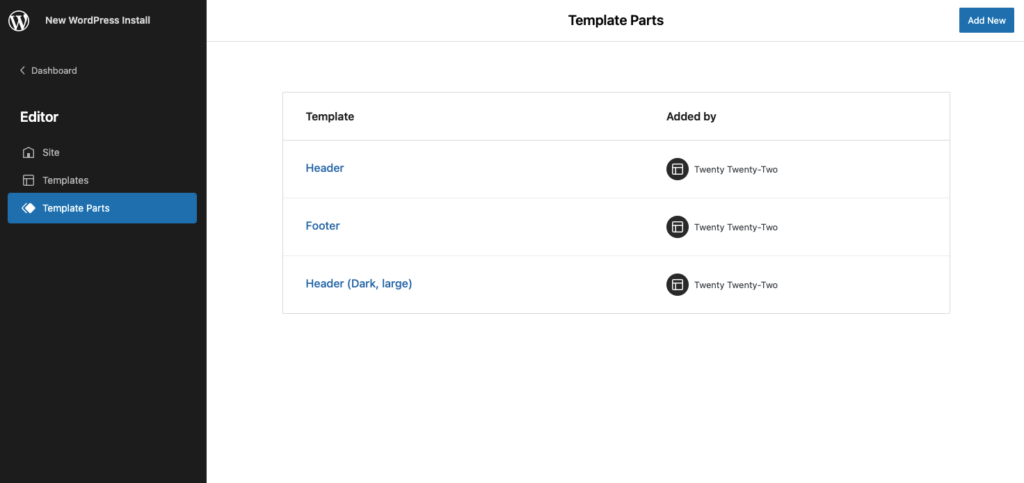
Части шаблона включают в себя:
- Заголовок — шаблон заголовка определяет область страницы, которая обычно содержит заголовок, логотип и основную навигацию.
- Нижний колонтитул — шаблон нижнего колонтитула определяет область страницы, которая обычно содержит кредиты сайта, социальные ссылки или любую другую комбинацию блоков.
- Общие . Общие шаблоны часто выполняют определенную роль, например, отображают содержимое сообщений, и не привязаны к какой-либо конкретной области.
Нажмите на любой в списке для редактирования или вы можете добавить новый.
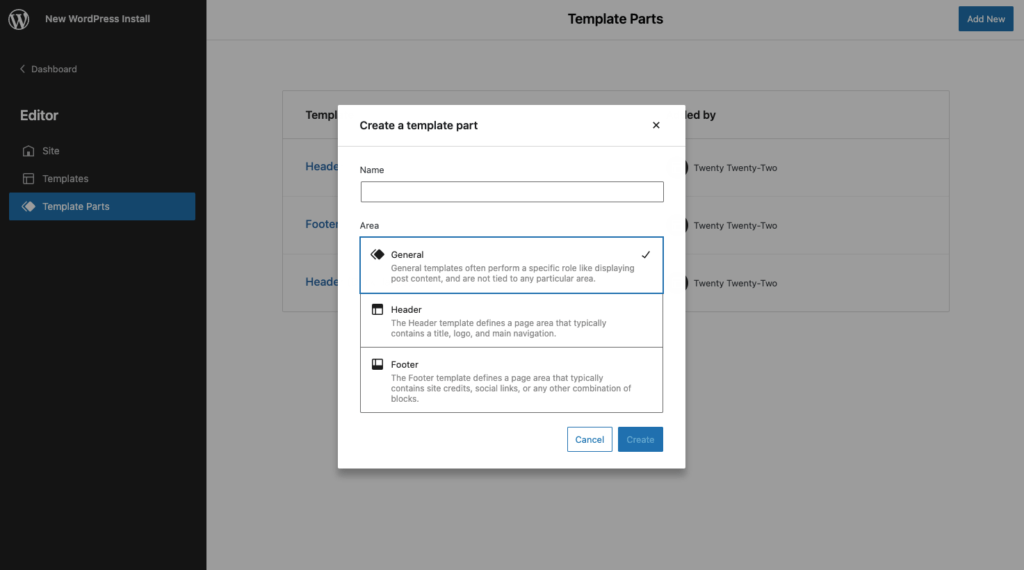
4. Стили для всего сайта
Еще одна важная функция для полного редактирования сайта, доступная в редакторе (бета-версия), — это стили , возможность настраивать цвета вашего сайта, типографику, макеты и многое другое. С помощью стилей вы можете настроить свой сайт или придать ему совершенно новый вид с помощью опций для всего, от новой цветовой палитры для ваших кнопок до выбора нового шрифта.
Вы найдете стили, доступные на верхней панели инструментов редактора (бета-версия), щелкнув значок круга.
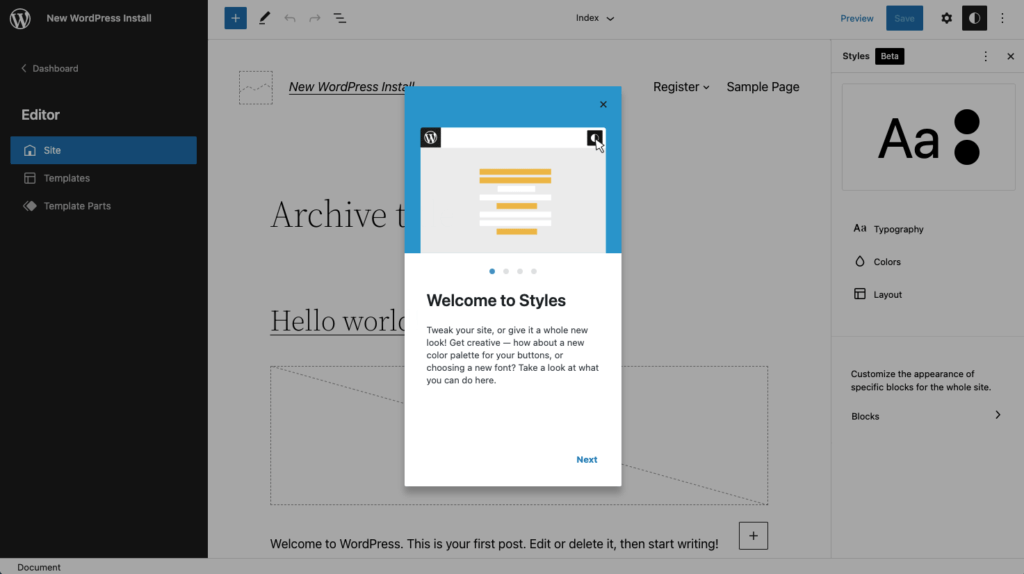
Новая панель стилей открывает несколько параметров настроек, в том числе
- Типографика — управляйте настройками типографики для различных элементов, включая текст и ссылки.
- Цвета — управляйте палитрами и цветом по умолчанию для различных глобальных элементов на веб-сайте. Палитры используются для предоставления параметров цвета по умолчанию для блоков и различных инструментов дизайна. Здесь вы можете редактировать цвета с их метками. Включает в себя фон, текст и ссылки.
- Макет — добавить отступы
5. Стили блоков для всего сайта
Также в стили включена возможность устанавливать стили по умолчанию для всех блоков. Это может быть чрезвычайно полезно, например, для клиентских сайтов, особенно если вы не хотите, чтобы клиент настраивал слишком много стилей или добавлял свои собственные.

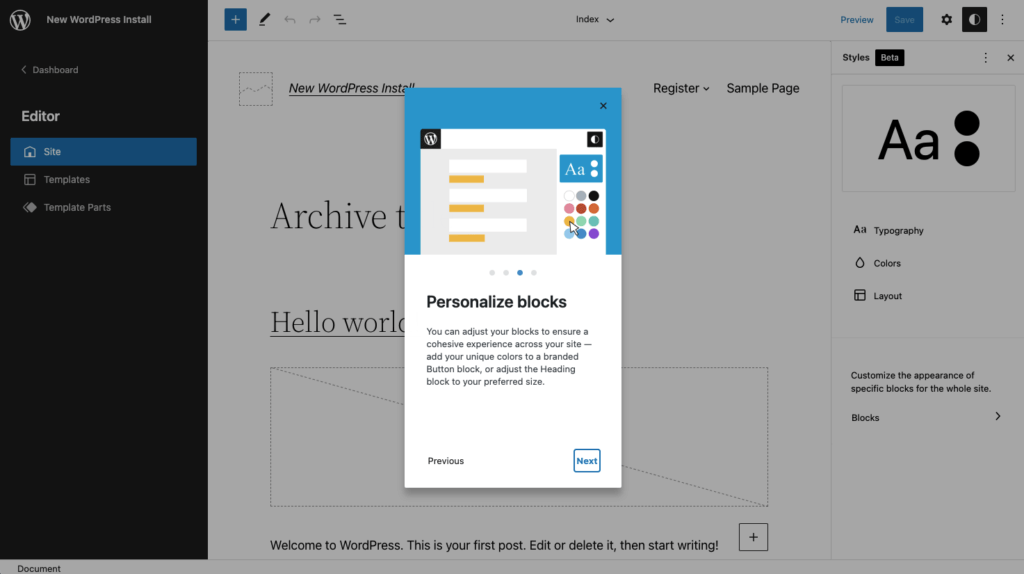
Вам предоставляется возможность настроить внешний вид определенных блоков в любое время, когда они используются, например:
- Заголовки
- Списки
- Цитаты
- Кнопки
- Крышки
- Котировки
6. Twenty Twenty-Two, первая тема блока по умолчанию
WordPress 5.9 поставляется в комплекте с Twenty Twenty-Two, первой блочной темой по умолчанию в истории WordPress. Twenty Twenty-Two представляет собой пример видения того, как тема + полное редактирование сайта должны работать вместе.
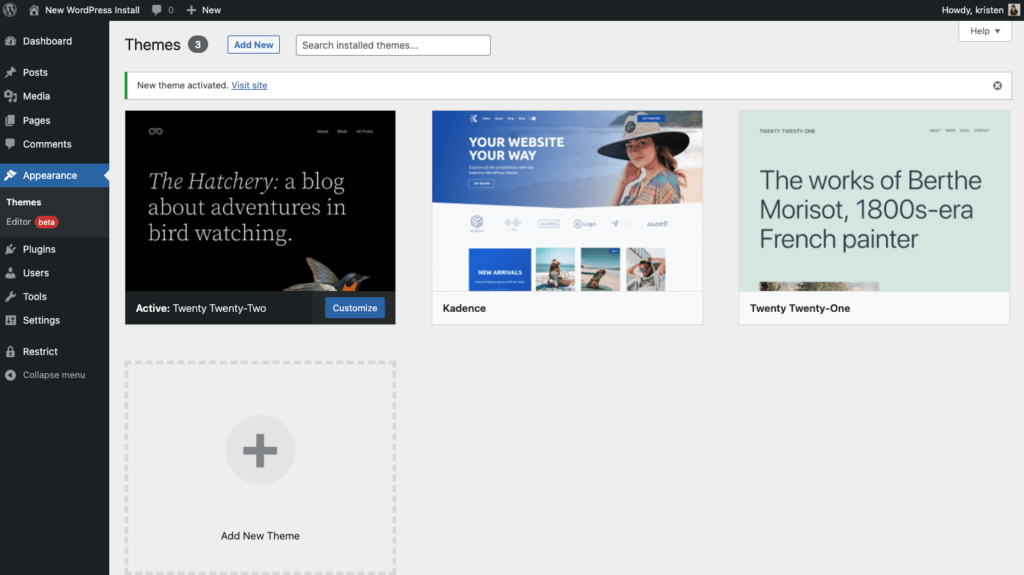
На экране приветствия WordPress 5.9:
«Это больше, чем просто новая тема по умолчанию. Это совершенно новый способ работы с темами WordPress. Блочные темы предоставляют вам широкий спектр визуальных возможностей: от цветовых схем и комбинаций шрифтов до шаблонов страниц и фильтров изображений — все вместе в интерфейсе редактирования сайта. Внося изменения в одном месте, вы можете придать Twenty Twenty Two тот же внешний вид, что и вашему бренду или другим веб-сайтам, или изменить направление взгляда вашего сайта».
Что касается дизайна, Twenty Twenty-Two имеет смелую и современную 17-цветную палитру, вдохновленную природой, и градиентные стили. Кроме того, тема использует облегченный Source Serif Pro для заголовков в сочетании с шрифтом без засечек для поддержки.
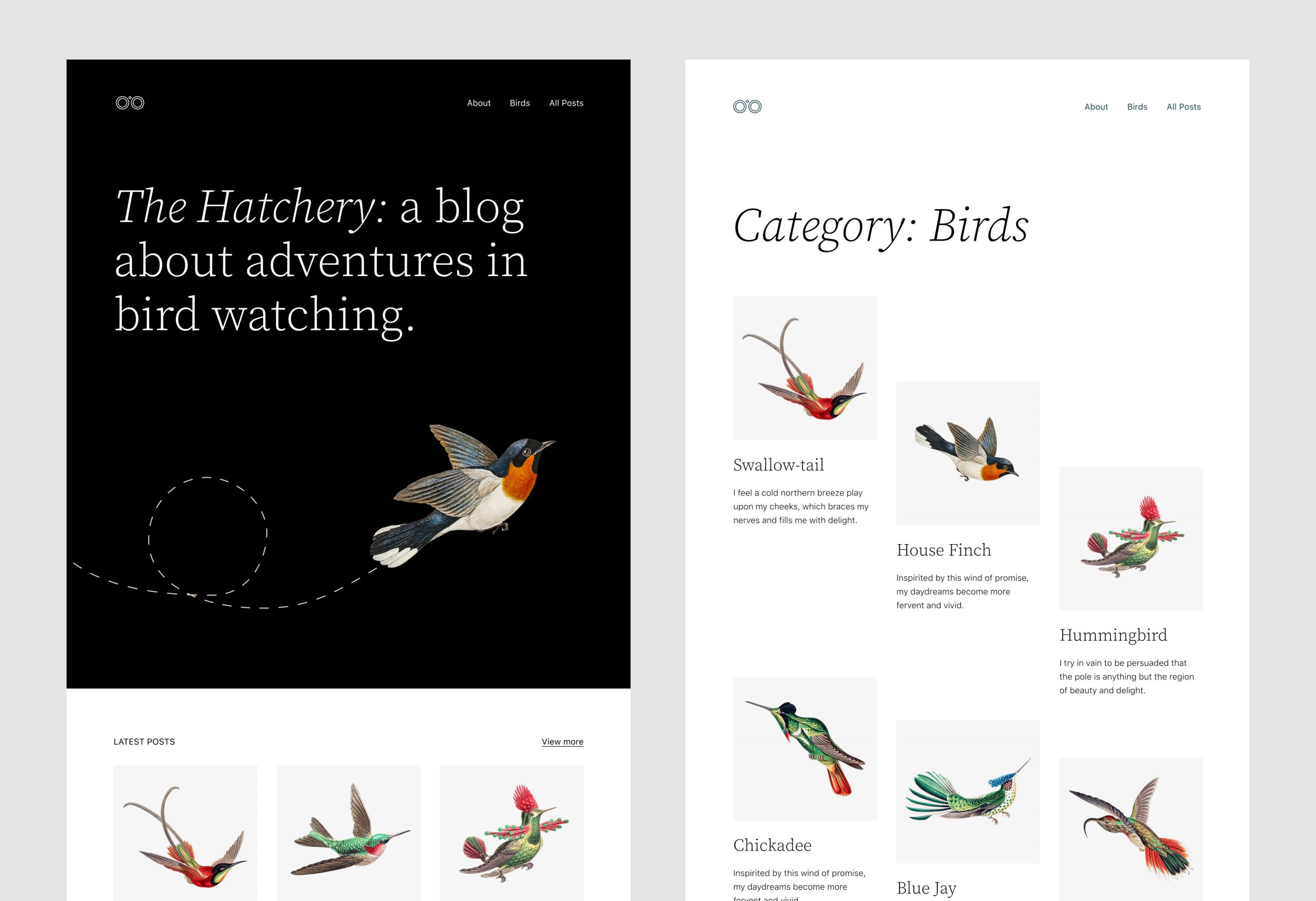
7. Новый блок навигации
В WordPress 5.9 представлен блок навигации, который позволяет пользователям создавать, управлять и повторно использовать меню, построенные из различных блоков, от ссылок на страницы до логотипов сайтов и многого другого. С его включением в 5.9 и всеми его недавними улучшениями блок навигации больше не считается экспериментальным.
Новый блок навигации дает вам возможность выбрать всегда активное адаптивное меню или меню, которое адаптируется к размеру экрана вашего пользователя. Что бы вы ни создавали, знайте, что это можно использовать где угодно, будь то в новом шаблоне или после смены темы.
Только обратите внимание, что блок навигации теперь доступен не только для частей шаблона. Вы также можете использовать блок внутри любой записи или страницы.
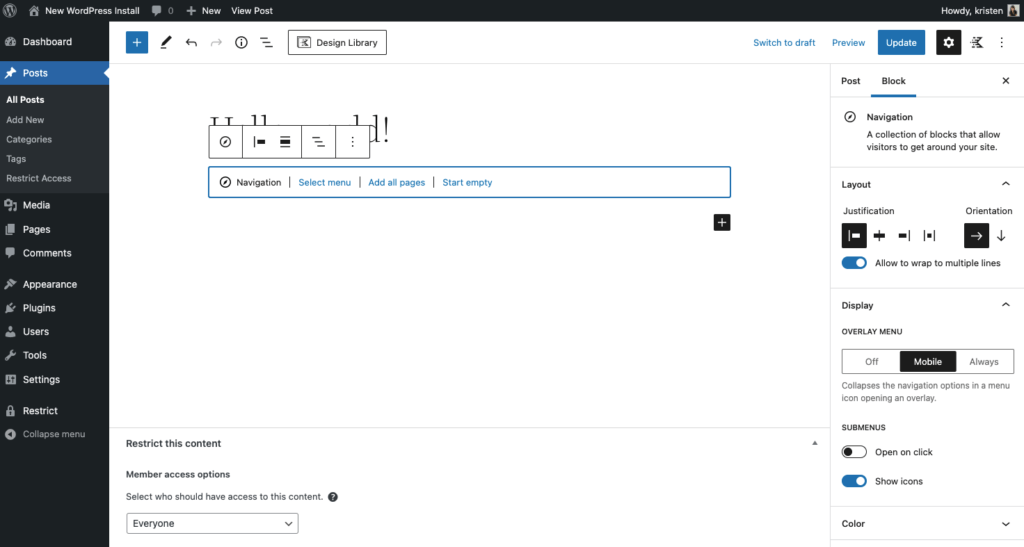
8. Удаление настройщика, меню и виджетов (при использовании блочной темы)
На странице «О WordPress 5.9» объясняется:
«Когда вы используете любую из новых тем блока, вам больше не нужен настройщик. Вместо этого у вас есть вся мощь интерфейса стилей внутри редактора сайта. Как и в Twenty Twenty?Two, здесь вы создаете внешний вид своего сайта с помощью инструментов, необходимых для работы, в гибком интерфейсе, который практически оживает в ваших руках».
Улучшения редактора блоков + новые блоки
WordPress 5.9 представляет собой самый большой выпуск функций Gutenberg с момента первоначального запуска Gutenberg в WordPress 5.0. WordPress 5.9 включает 12 версий изменений плагина Gutenberg в ядро WordPress с момента последнего выпуска до замораживания кода, которым был Gutenberg 11.9.
9. Дополнительные настройки и элементы управления для блоков
Окончательно! WordPress 5.9 включает в себя новые инструменты типографики, гибкие элементы управления макетом и более точный контроль над такими деталями, как интервалы, границы и многое другое для блоков. Раньше настройки блоков были настолько ограничены, особенно если вы хотели точно настроить детали.
Например, блок абзаца по умолчанию теперь включает параметры цвета текста с предварительным просмотром в шестнадцатеричном формате, цвет фона, расширенные параметры типографики, такие как высота строки, регистр букв, интервал между буквами и т. д.
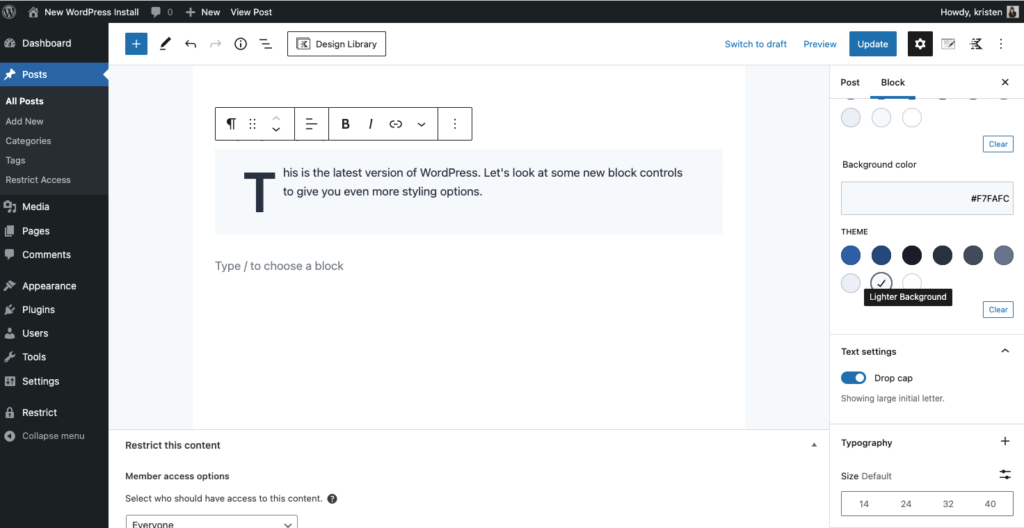
10. Лучшее и более мощное представление списка
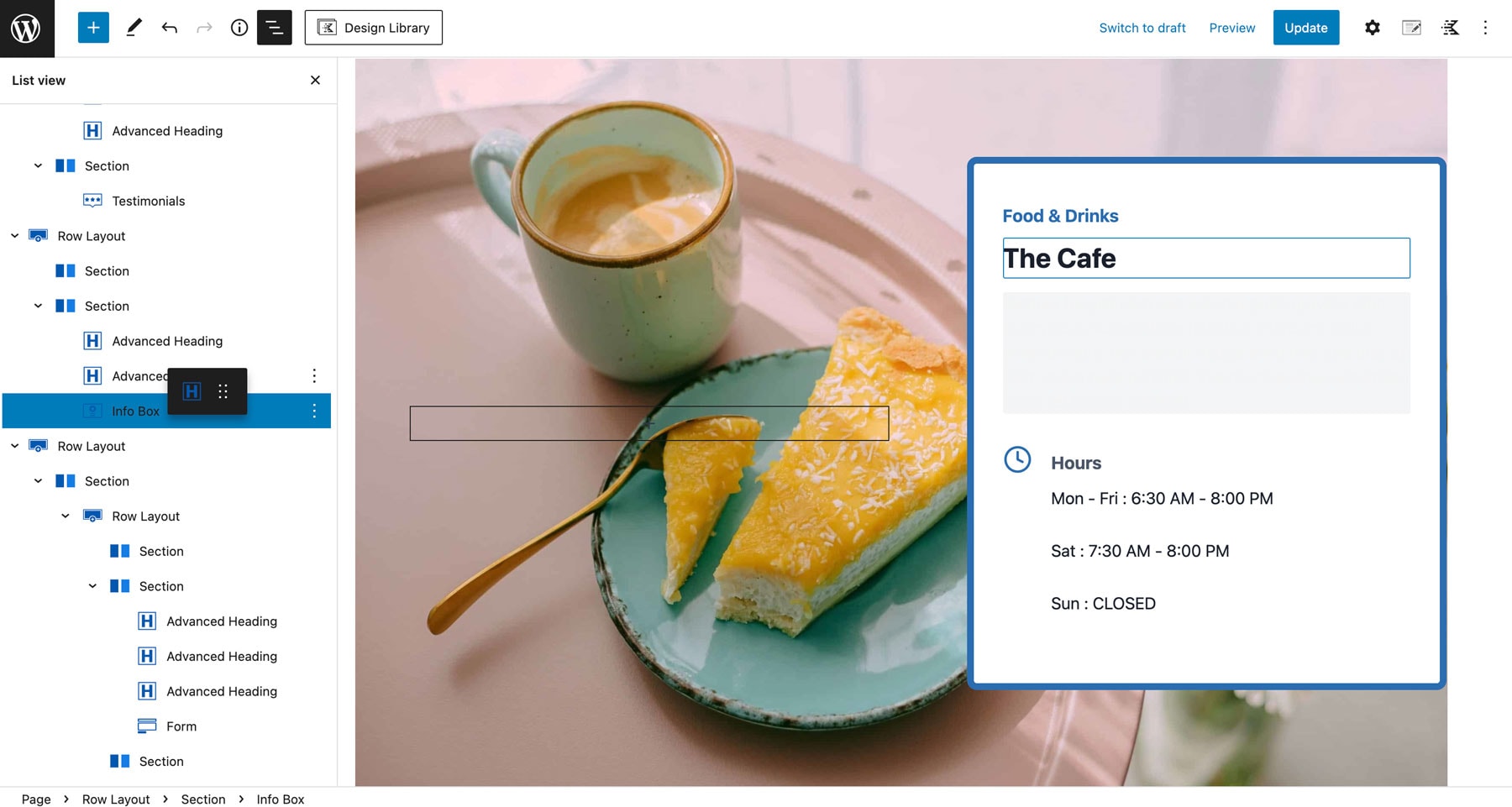
Кроме того, теперь вы можете разворачивать и сворачивать вложенные блоки, что полезно для навигации по сложным блочным структурам.
11. Улучшенный блок галереи
Теперь вы можете обращаться с каждым изображением в блоке «Галерея» так же, как в блоке «Изображение».
Нажав на отдельное изображение в своей галерее, вы можете стилизовать его иначе, чем следующее (например, с разными обрезками или дуотонами) или сделать их одинаковыми.
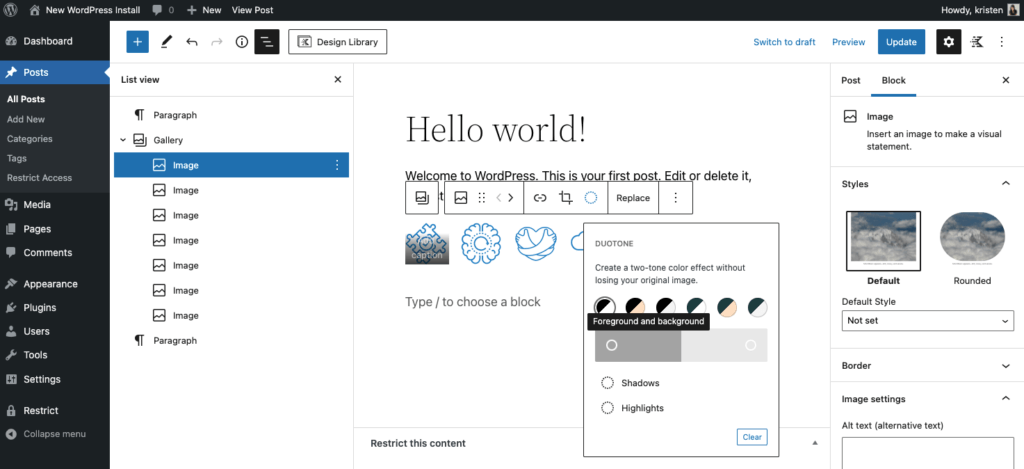
12. Встроенный обозреватель паттернов блоков
Шаблоны блоков WordPress — это готовые к вставке предопределенные макеты блоков WordPress. Шаблоны блоков — это группа блоков WordPress, которые позволяют пользователям создавать любое количество сложных макетов, нажимая всего несколько кнопок.
Каталог шаблонов WordPress является домом для широкого спектра шаблонов блоков, созданных для экономии вашего времени и добавления основных функций сайта. С увеличением количества шаблонов блоков, доступных в каталоге шаблонов и связанных с темами, теперь есть полноэкранный модальный проводник шаблонов, доступ к которому можно получить с помощью кнопки «Исследовать» в средстве вставки шаблонов.
С почти полноэкранным представлением, которое привлекает вас, чтобы увидеть мелкие детали, обозреватель шаблонов позволяет легко сравнивать шаблоны и выбирать тот, который ожидают ваши пользователи. Этот проводник позволяет пользователям находить закономерности в более крупном и продвинутом инструменте.
Просто нажмите кнопку «Исследовать» на вкладке «Шаблоны» после нажатия на средство вставки блоков.
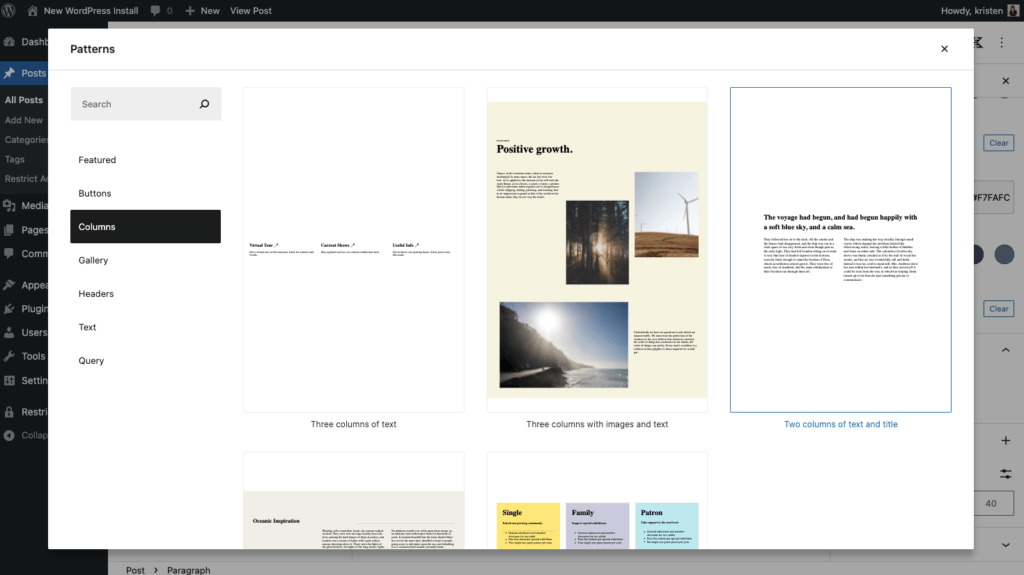
13. Вес шрифта для блока заголовка
В качестве одного из более точных элементов управления блоками теперь вы можете выбрать толщину шрифта (внешний вид) для блока заголовка. Кроме того, теперь вы можете контролировать высоту строки и межбуквенный интервал, а также регистр букв.
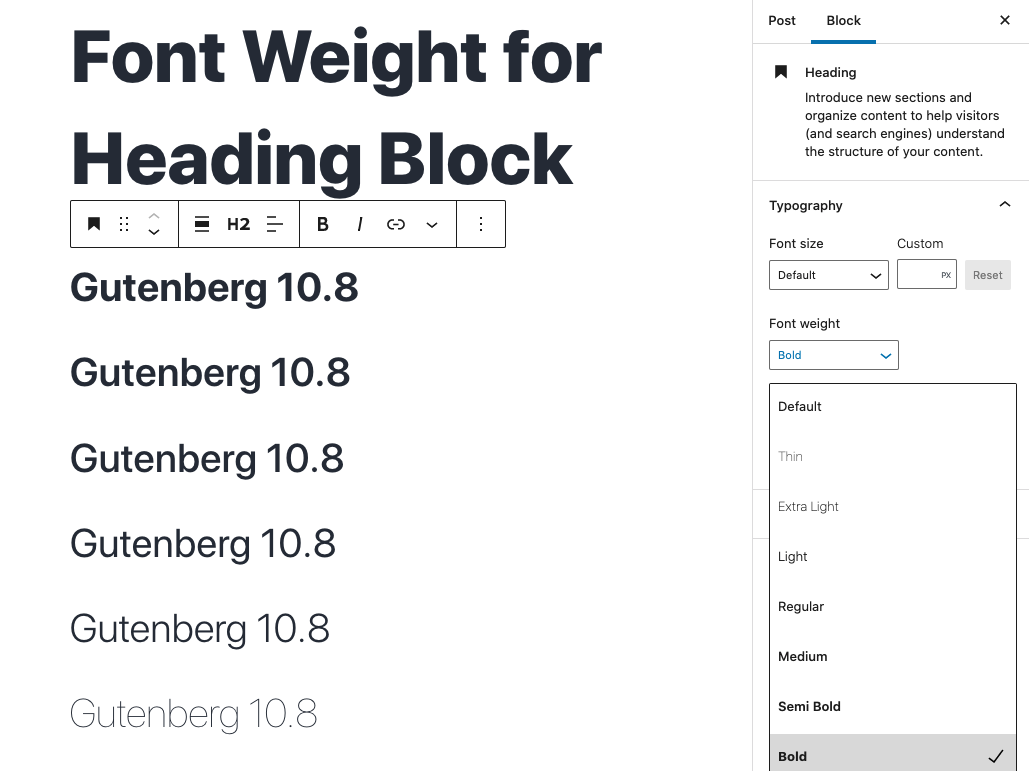
Улучшения производительности
WordPress 5.9 включает несколько улучшений производительности. Вы можете ознакомиться со всеми улучшениями производительности в WordPress 5.9 здесь, включая некоторые впечатляющие сравнения скорости.
14. Улучшения производительности модуля вставки блоков
Устройство вставки блоков получило хороший прирост производительности! Скорее всего, вы заметите разницу при быстром и легком поиске и вставке блоков.
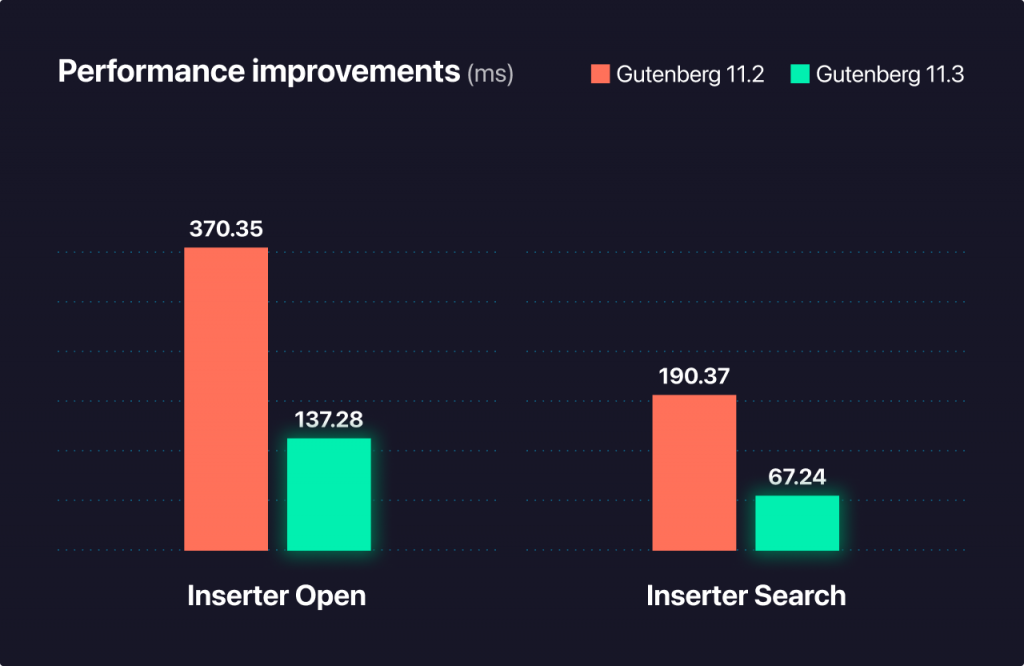
15. Улучшения ленивой загрузки изображений
Ленивая загрузка изображений была представлена в WordPress 5.5, а затем расширена, чтобы охватывать iframes в WordPress 5.7. В предстоящем выпуске WordPress 5.9 реализация для обоих была улучшена для повышения производительности.
Конкретно:
Улучшения для разработчиков
16. Ресурсы для создания блочных тем
Поскольку WordPress 5.9 представляет темы на основе блоков, которые используют блоки для определения шаблонов, которые структурируют весь ваш сайт. Новые шаблоны и части шаблонов определяются в HTML и используют пользовательские стили, предлагаемые в theme.json.
В репозитории тем-экспериментов есть пустая тема, которая является хорошим шаблоном для начала вашей первой блочной темы. Существует также сценарий командной строки, который поможет сгенерировать тему блока, чтобы вы могли начать:
- Обзор блочной темы объясняет основы блочных тем, а также структуру и формат тем.
- Создание блочной темы — это полное руководство по созданию блочной темы.
- Глобальные настройки и стили документируют, как использовать файл theme.json для добавления стилей к вашим темам.
17. Обновления для настроек, стилей и theme.json
WordPress 5.9 изменил theme.json v1, представленный в WordPress 5.8, на v2. Существующие файлы theme.json версии 1 будут по-прежнему работать должным образом, и во время выполнения они будут преобразованы WordPress в формат версии 2.
Подробное описание возможностей файла theme.json можно найти в документе текущей спецификации.
18. Несколько таблиц стилей для блока
Теперь вы можете зарегистрировать более одной таблицы стилей на блок. Вы можете использовать это для совместного использования стилей между написанными вами блоками или для загрузки стилей для отдельных блоков, чтобы ваши стили загружались только при использовании блока. Узнайте больше об использовании нескольких таблиц стилей в блоке.
19. Новые хуки и функции для работы с постами, типами постов и таксономиями
В WordPress 5.9 добавлены новые хуки и функции, чтобы помочь разработчикам работать с сообщениями, типами сообщений и таксономиями.
20. Новый API для доступа к глобальным настройкам и стилям
Присоединяйтесь к нам в прямом эфире на мероприятии по запуску WordPress 5.9
Присоединяйтесь к Тимоти Джейкобсу, ведущему разработчику iThemes Security и главному участнику WordPress, чтобы узнать о новых функциях, которые предлагает последняя версия WordPress. Мы поговорим о полном редактировании сайта, о множестве улучшений редактора блоков и многочисленных внутренних изменениях, которые делают его лучшим WordPress.
Событие запуска WordPress 5.9 — что вам нужно знать о последней версии WordPress
Вторник, 25 января, 13:00–14:00 по тихоокеанскому времени
Зарегистрируйтесь сейчас
Не можете провести вебинар в прямом эфире? Зарегистрируйтесь, и мы вышлем вам повтор.
Смотрите время вебинара в вашем часовом поясе.
